前言,很久没碰过Java。最近由于公司项目需要迫使我重新接触这门目前最流行的语言~。~ 所以今天把搭建环境的步骤以及所有用到的安装包记录一下,方便以后下载使用
JDK安装与配置
首先我们先从官网下载好安装包,这里需要注意的是。Eclipse的版本需要和JDK的版本一致。比如Eclipse是64位,那么对应的JDK请下载64位进行安装,不然会报错不能运行!
下面我附上从官网直接拷贝过来的下载地址,我这里选择的是:jdk-8u60-windows-x64.exe
| Product / File Description | File Size | Download |
|---|---|---|
| Linux ARM v6/v7 Hard Float ABI | 77.69 MB | jdk-8u60-linux-arm32-vfp-hflt.tar.gz |
| Linux ARM v8 Hard Float ABI | 74.64 MB | jdk-8u60-linux-arm64-vfp-hflt.tar.gz |
| Linux x86 | 154.66 MB | jdk-8u60-linux-i586.rpm |
| Linux x86 | 174.83 MB | jdk-8u60-linux-i586.tar.gz |
| Linux x64 | 152.67 MB | jdk-8u60-linux-x64.rpm |
| Linux x64 | 172.84 MB | jdk-8u60-linux-x64.tar.gz |
| Mac OS X x64 | 227.07 MB | jdk-8u60-macosx-x64.dmg |
| Solaris SPARC 64-bit (SVR4 package) | 139.67 MB | jdk-8u60-solaris-sparcv9.tar.Z |
| Solaris SPARC 64-bit | 99.02 MB | jdk-8u60-solaris-sparcv9.tar.gz |
| Solaris x64 (SVR4 package) | 140.18 MB | jdk-8u60-solaris-x64.tar.Z |
| Solaris x64 | 96.71 MB | jdk-8u60-solaris-x64.tar.gz |
| Windows x86 | 180.82 MB | jdk-8u60-windows-i586.exe |
| Windows x64 | 186.16 MB | jdk-8u60-windows-x64.exe |
下载完成之后直接双击运行安装即可:
JDK安装没有什么特别的技巧与需要配置的地方,安装完之后我们需要配置环境变量,首先在我的电脑上单击右键属性:
然后我们点击高级系统属性
再点击环境变量按钮
将以下内容加到系统环境变量中:
- JAVA_HOME值为:C:\Program Files (x86)\Java\jdk1.6.0_37(你安装JDK的目录)
- CLASSPATH值为:.;%JAVA_HOME%\lib\tools.jar;%JAVA_HOME%\lib\dt.jar;%JAVA_HOME%\bin;
- Path: 在开始追加 %JAVA_HOME%\bin;
最后我们在CMD中输入java –version就可以查看JDK的版本信息
至此JDK已经安装完毕,下一步我们开始安装配置Tomcat
Tomcat安装配置
首先我们还是需要去官网下载安装介质:Apache Tomcat
上面有几种不同的下载,一种是普通安装版本,一个是解压安装版本。使用起来是一样的,只是在普通安装版本中有一些界面可提供对Tomcat的快捷设置,而且普通安装会将Tomcat作为系统服务进行注册,我直接下载的apache-tomcat-8.0.26.exe
然后再在系统环境变量中添加:
- 变量名:CATALINA_HOME
- 变量值:刚刚安装的路径
最后打开http://localhost:8080/ 出现以下界面就表示Tomcat已经安装成功了!
eclipse配置
好,最后我们进行eclipse的配置,首先从官网下载eclipse的安装介质:eclipse-jee-mars-R-win32-x86_64.zip
下载完成之后直接解压运行即可。
本博客所有文章如无特别注明均为原创
如果觉得对你有帮助,可以通过下方打赏对作者表示鼓励
本文采用知识共享署名-非商业性使用-相同方式共享
如若转载,请注明出处:《Java开发环境JDK、Tomcat、Eclipse安装配置》https://www.fangsi.net/1161.html


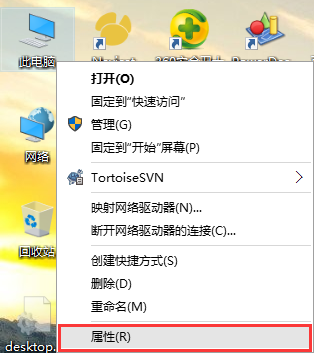
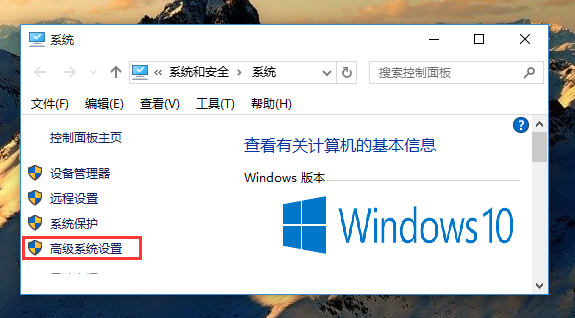

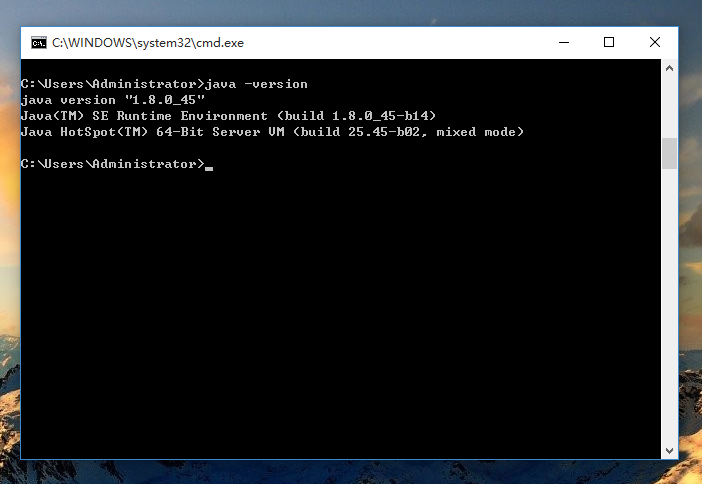
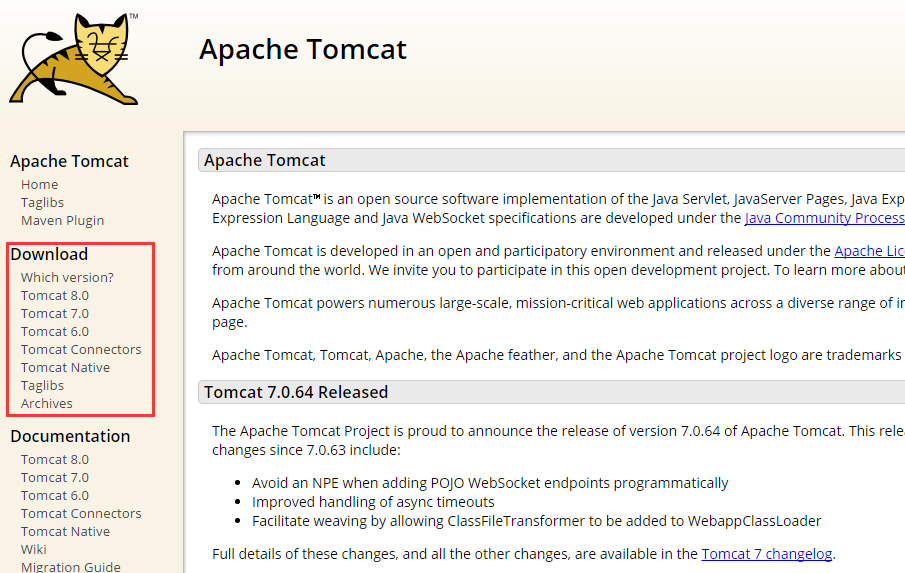
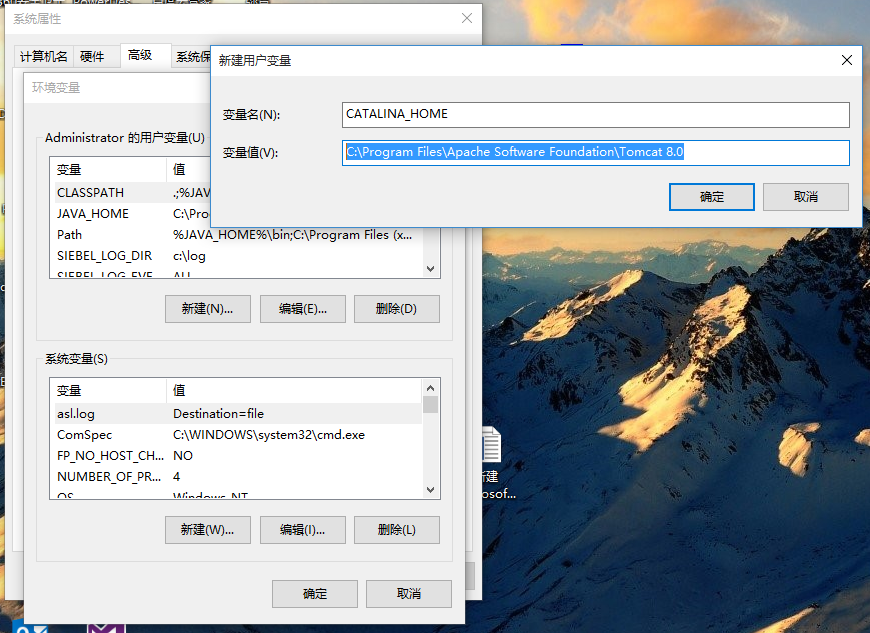
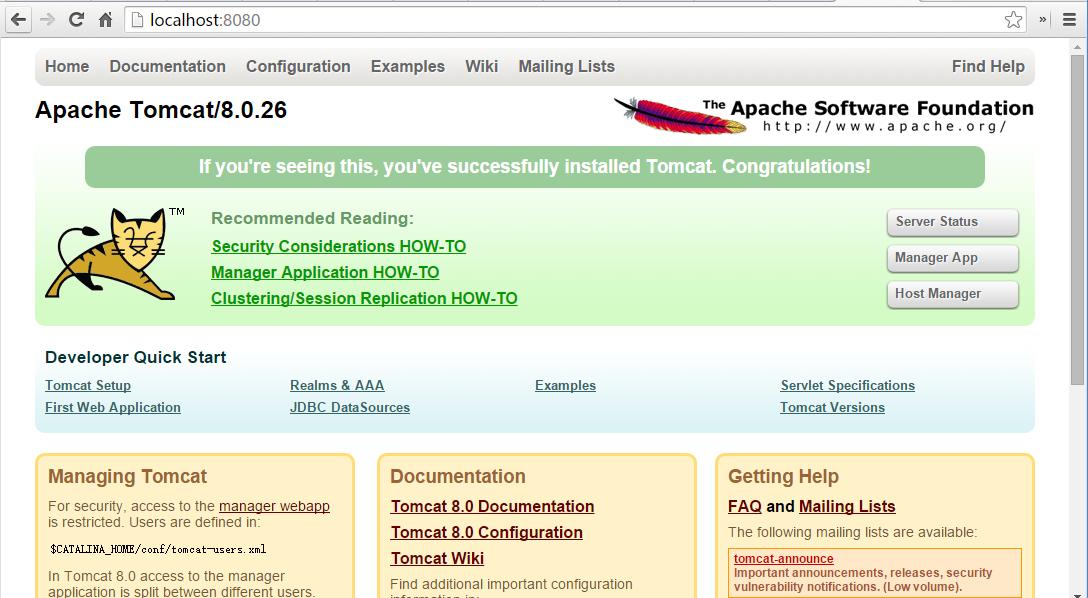
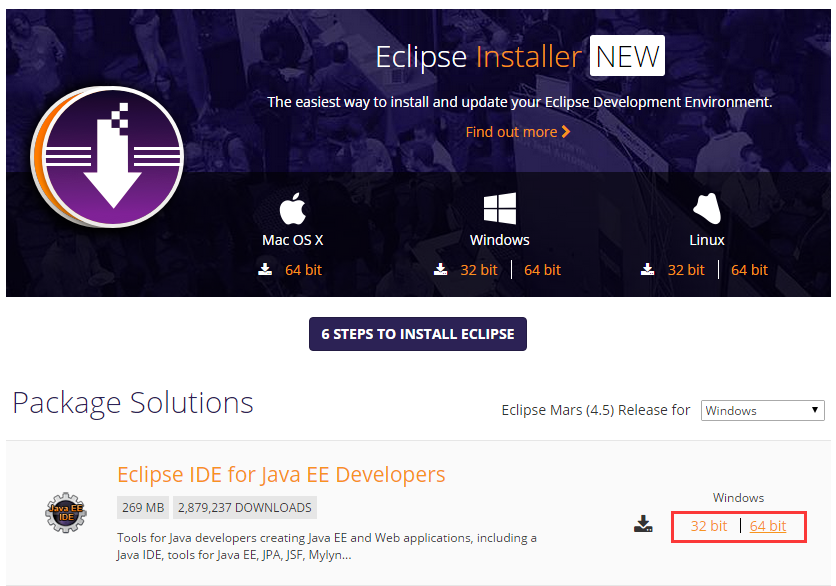
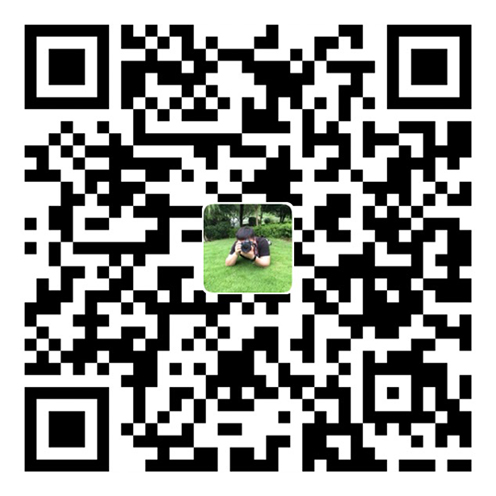 微信扫一扫
微信扫一扫  支付宝扫一扫
支付宝扫一扫
评论列表(1条)
:???: